Как получить дату рождения из номера ID в Excel?
Если у вас есть список идентификационных номеров, которые включают дату рождения в каждом ID, как можно извлечь день рождения из этих номеров, как показано на скриншоте ниже в Excel? На самом деле, вы можете использовать формулу для быстрого извлечения даты рождения.
Получить день рождения из номера ID с помощью формул
Получить возраст на основе дня рождения с помощью Kutools для Excel![]()
Получить день рождения из номера ID с помощью формул
Предположим, что идентификационный номер отображается как 7908050074059, где первые две цифры указывают год рождения, третья и четвертая цифры — это день рождения, а следующие две цифры — месяц рождения. Вы можете использовать эту формулу: =ПСТР(A2;5;2)&"/"&ПСТР(A2;3;2)&"/"&ПСТР(A2;1;2), нажмите Enter и перетащите маркер заполнения вниз, чтобы заполнить ячейки формулой.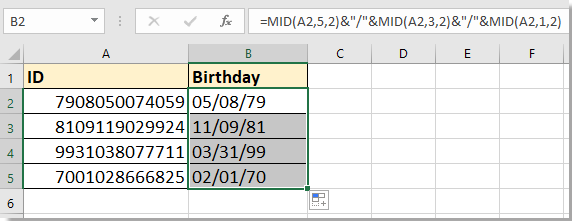
Совет:
В формуле вы можете изменить ссылку по своему усмотрению. Например, если номер ID отображается как 797198909230072, а день рождения — 19890923, вы можете изменить формулу на =ПСТР(A7;8;2)&"/"&ПСТР(A7;10;2)&"/"&ПСТР(A7;4;4) чтобы получить правильный результат.
Получить возраст на основе дня рождения с помощью Kutools для Excel
Если у вас есть список дней рождения, как можно получить возраст на основе дат рождения? С помощью Kutools для Excel существует инструмент, который может быстро рассчитать возраст на основе дат.
После бесплатной установки Kutools для Excel, пожалуйста, сделайте следующее:
1. Выберите ячейку, куда вы хотите поместить возраст, и нажмите Kutools > Помощник формул > Помощник даты и времени.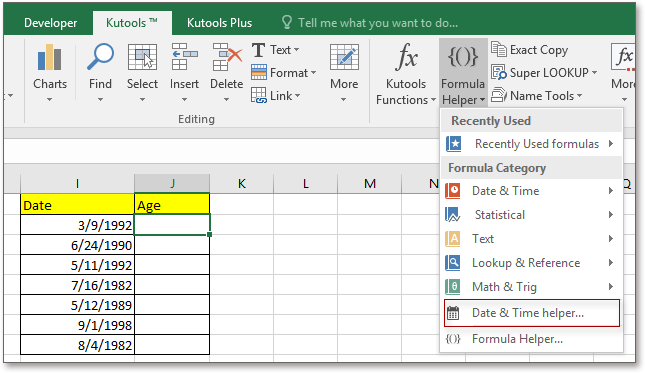
2. В окне Помощник даты и времени диалога отметьте Возраст опцию в разделе Тип затем щелкните, чтобы выбрать дату, на основе которой вы хотите рассчитать возраст, и отметьте Сегодня опцию или Определенная дата опцию по необходимости, в выпадающем списке Тип вывода результата выберите тип возраста, который вы хотите отобразить.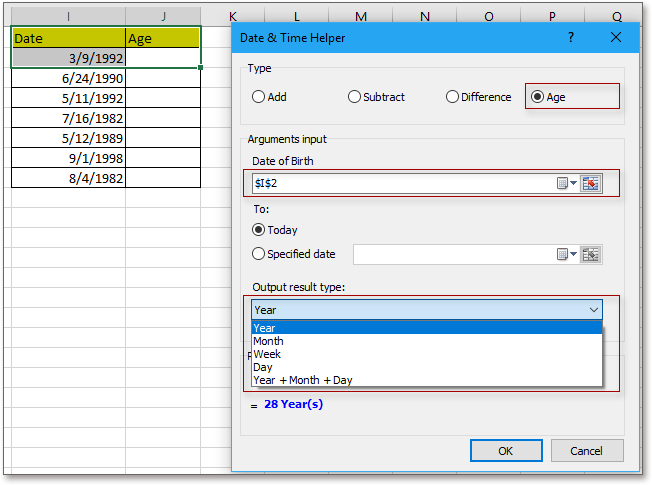
3. Нажмите Ok, и возраст будет отображен. Перетащите маркер заполнения вниз, чтобы заполнить ячейки формулой.
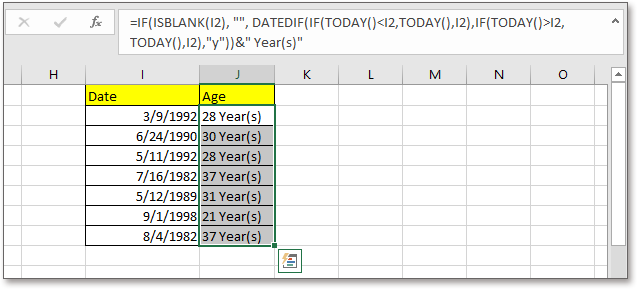
Лучшие инструменты для повышения продуктивности в Office
Повысьте свои навыки работы в Excel с помощью Kutools для Excel и ощутите эффективность на новом уровне. Kutools для Excel предлагает более300 расширенных функций для повышения производительности и экономии времени. Нажмите здесь, чтобы выбрать функцию, которая вам нужнее всего...
Office Tab добавляет вкладки в Office и делает вашу работу намного проще
- Включите режим вкладок для редактирования и чтения в Word, Excel, PowerPoint, Publisher, Access, Visio и Project.
- Открывайте и создавайте несколько документов во вкладках одного окна вместо новых отдельных окон.
- Увеличьте свою продуктивность на50% и уменьшите количество щелчков мышью на сотни ежедневно!
Все надстройки Kutools. Один установщик
Пакет Kutools for Office включает надстройки для Excel, Word, Outlook и PowerPoint, а также Office Tab Pro — идеально для команд, работающих в разных приложениях Office.
- Комплексный набор — надстройки для Excel, Word, Outlook и PowerPoint плюс Office Tab Pro
- Один установщик, одна лицензия — настройка занимает считанные минуты (MSI-совместимо)
- Совместная работа — максимальная эффективность между приложениями Office
- 30-дневная полнофункциональная пробная версия — без регистрации и кредитной карты
- Лучшее соотношение цены и качества — экономия по сравнению с покупкой отдельных надстроек